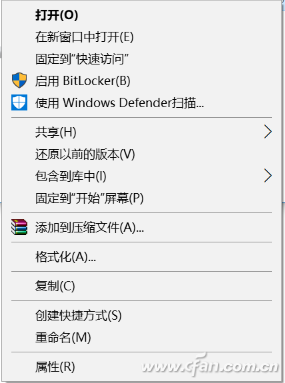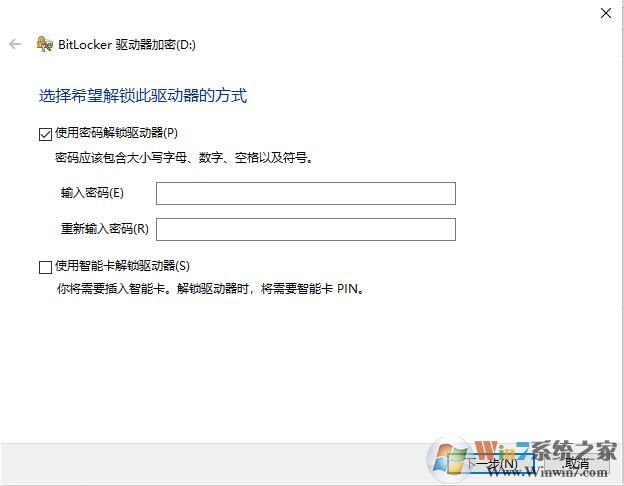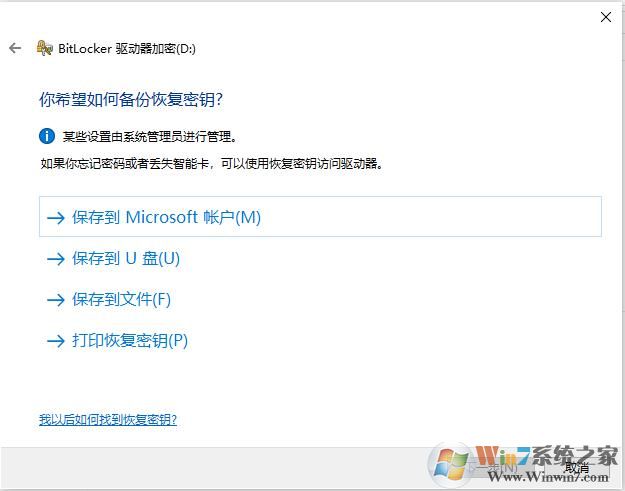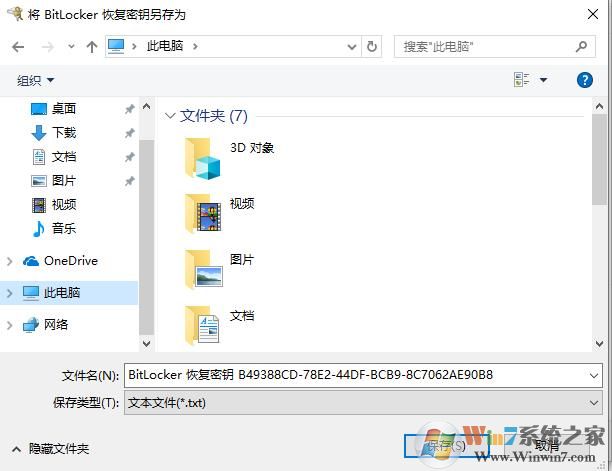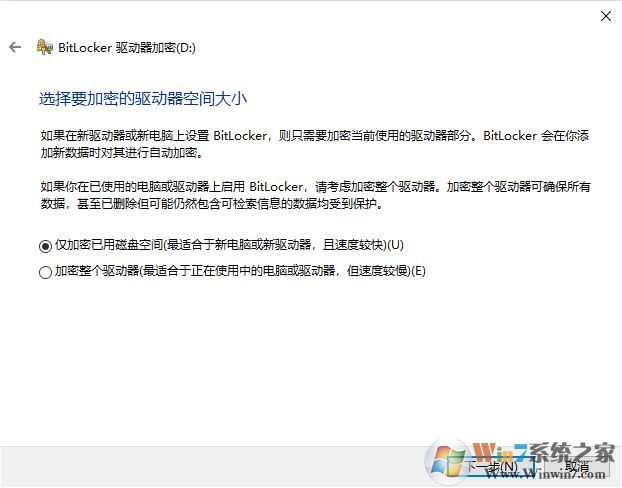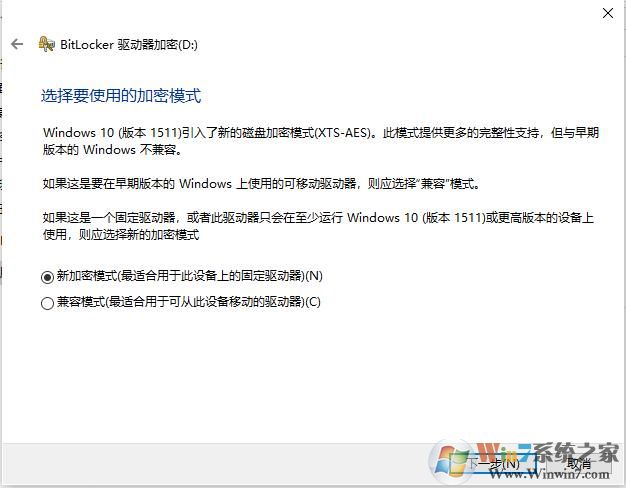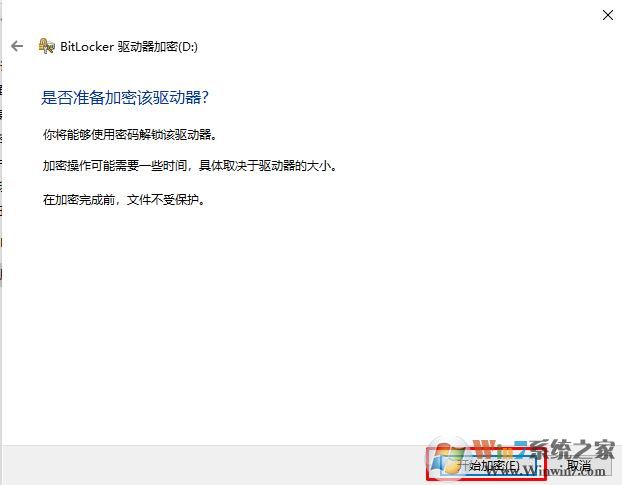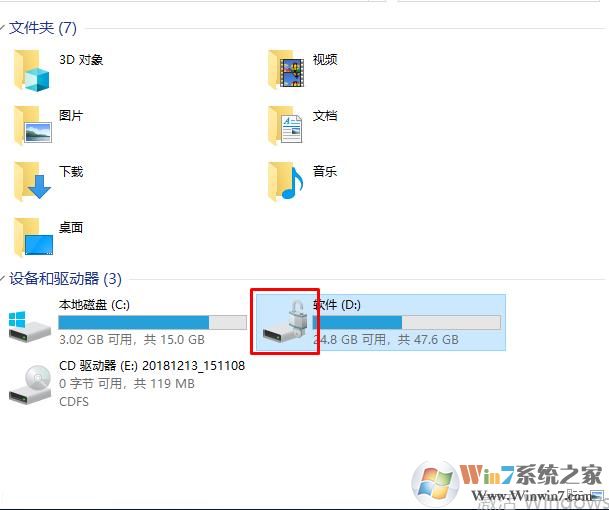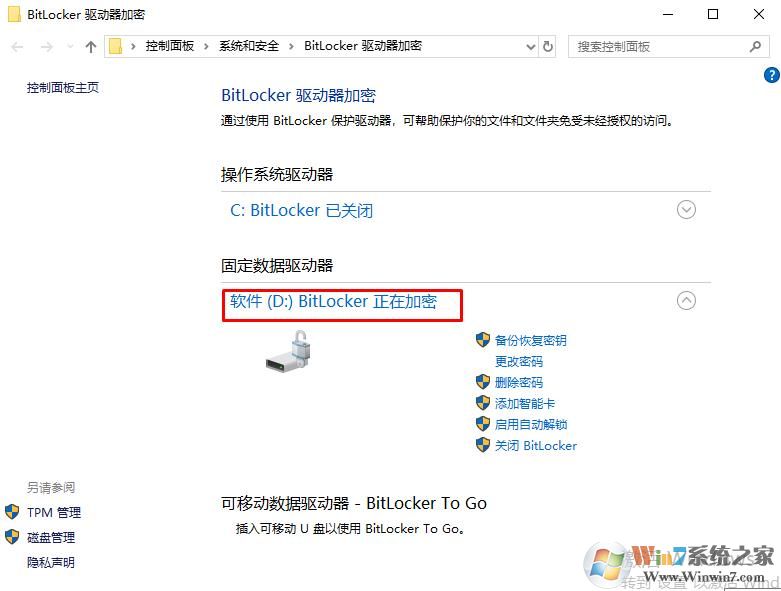小编教你bitlocker加密怎么用详细步骤
时间:2023-03-01 15:06 来源:未知 作者:永春小孩 点击:载入中...次
| 很多朋友在使用电脑的时候会问,电脑上的文件怎么加密什么的,还会去找各种各样的软件,其实Windows自带的bitlocker加密已经非常不错了,并且安全性非常的高。当然实际上使用过bitlocker加密的朋友并不多,下面小编就和大家分享一下bitlocker加密具体使用方法。(以最新Win10为例) Windows BitLocker驱动器加密通过加密Windows操作系统卷上存储的所有数据可以更好地保护计算机中的数据。BitLocker使用TPM帮助保护Windows操作系统和用户数据,并帮助确保计算机即使在无人参与、丢失或被盗的情况下也不会被篡改。 bitlocker加密条件: 1、首先windows商业和旗舰版才能使用BitLocker,如Win7旗舰版、Win10专业版、Win10企业版等 2、UEFI启动的笔记本电脑或台式机; 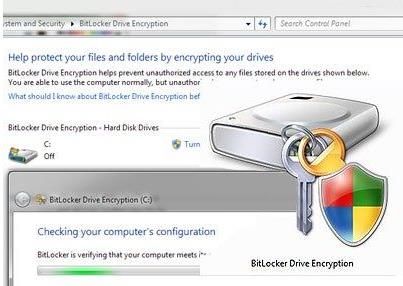 操作步骤如下: 1、我们首先右键点击,你要加密的分区,然后选择启用 bitlocker选项;
3、接下来就是需要选择怎么退潮甩恢复密钥;(如果你密码忘记了可以命名用恢复密钥来解锁,小编先选择保存到文件);
(责任编辑:ku987小孩) |